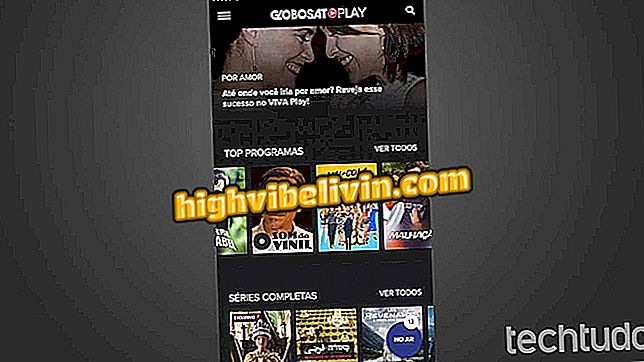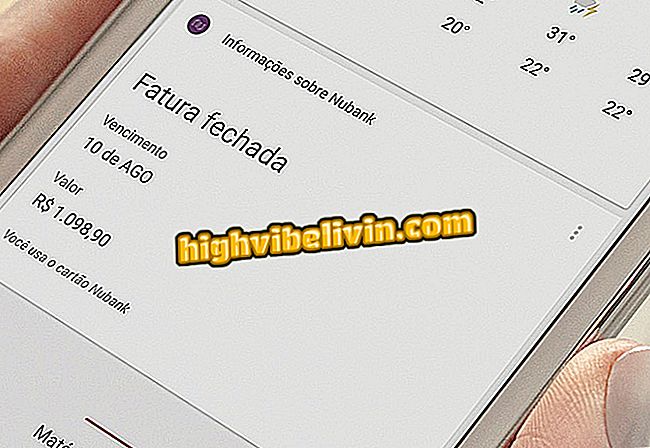Een word cloud maken in Google Docs
Google Documenten heeft een extensie waarmee u eenvoudig 'woordwolken' kunt maken in de online editor van de zoekmachine. De functie kan worden gebruikt om de meest voorkomende termen van een bepaalde tekst te markeren. Zoals de naam zelf aangeeft, zijn de termen gerangschikt in een vorm die lijkt op die van een wolk. De functie is interessant voor het maken van documentomslagen of grafische illustraties zonder dat u professionele software nodig hebt, zoals Photoshop.
Hoe een Word Cloud in Word te maken
Zie in de volgende zelfstudie hoe u de Word Cloud Generator-extensie installeert en gebruikt om Word Clouds te maken in Google Documenten.

U kunt als volgt een woordcloud maken in Google Documenten
Hoe de extensie te installeren
Stap 1. Ga in elk document van Google Documenten naar het menu "Add-ons" en klik op "Add-ons installeren ...";

Extensies installeren in Documenten
Stap 2. Gebruik de zoekopdracht om te zoeken naar de Word Cloud Generator-extensie. Klik vervolgens op "+ Gratis" om het toe te voegen;

Installeer de Word Cloud Generator-extensie
Stap 3. Een nieuw tabblad opent in uw browser. Klik op uw Google-account om verder te gaan;

Klik op uw naam
Stap 4. Klik ten slotte op "Toestaan" voor de extensie om toegang te krijgen tot uw Documenten;

Laat de app toegang krijgen tot uw account
De Word Cloud maken
Stap 1. Ga terug naar het menu "Add-ons" en ga naar "Word Cloud Generator". Klik op 'Klassiek' of 'Nieuw'. De eerste optie rangschikt de woorden altijd horizontaal, terwijl de tweede woorden ook verticaal weergeeft;

Open de Word Cloud Generator-extensie
Stap 2. De cloud wordt dan gegenereerd. Om het nu aan het document toe te voegen, klikt u gewoon op "Appen Large" of "Append Small". De knop aan de linkerkant dient om de afbeelding van de word cloud te downloaden, in PNG-indeling;

Woordwolk in document opnemen
Stap 3. U kunt het aantal woorden beperken, termen verwijderen en het kleurenschema wijzigen door op "Geavanceerde opties" te klikken. In het eerste veld kunt u het aantal woorden definiëren en aan de rechterkant de termen filteren die u wilt verwijderen. Kies tot slot het gewenste kleurenschema en klik op "Aanpassen" om een nieuwe cloud te maken.

Veranderende cloud-instellingen
Klaar! Neem de hint om beeldwolken te maken zonder Google Docs te verlaten.
Hoe plaats ik tekst in twee kolommen in Google Documenten? Wisseltips uit in het forum.